- Outeur Jason Gerald [email protected].
- Public 2023-12-16 10:51.
- Laas verander 2025-01-23 12:05.
Die Linux Mint -bedryfstelsel bied duisende verskillende programme en toepassings. Maar wat as u die program wil verwyder? Hier is hoe!
Stap
Metode 1 van 3: Die verwydering van programme uit die programkieslys
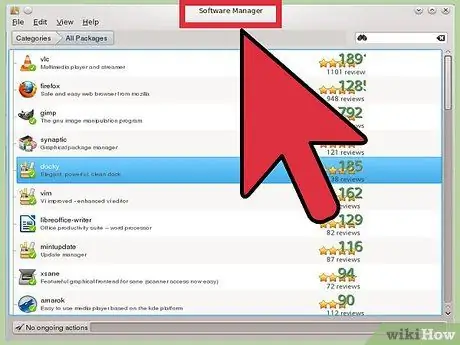
Stap 1. Klik op die spyskaart
Gaan na die app wat u wil verwyder. Klik met die rechtermuisknop op die ongewenste program en kies "Verwyder".
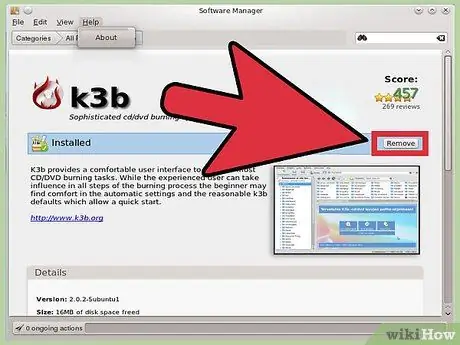
Stap 2. Tik die rekeningwagwoord in en druk die "Verifieer" -knoppie wanneer u gevra word
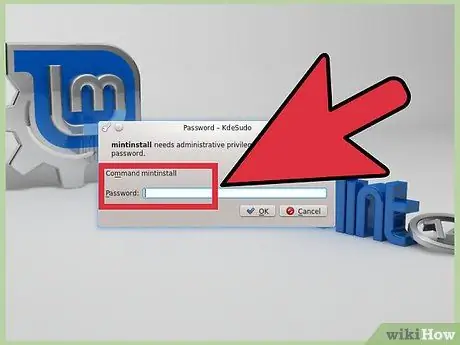
Stap 3. Soek die boodskap "die volgende pakkette sal verwyder word"
Klik daarna op "Verwyder".
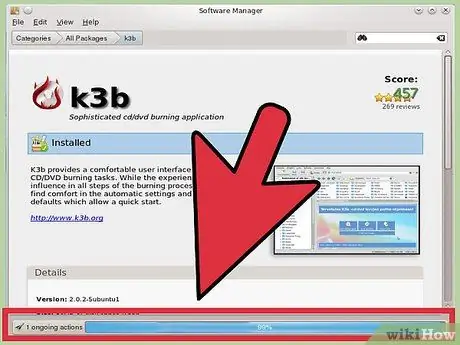
Stap 4. Wag totdat die program verwyder is
Hierdie proses duur 'n paar oomblikke. Sodra die venster gesluit is, is die verwydering van die program gereed, en die program word daarna uitgevee.
Metode 2 van 3: Die verwydering van programme via die pakketbestuurder -toepassing
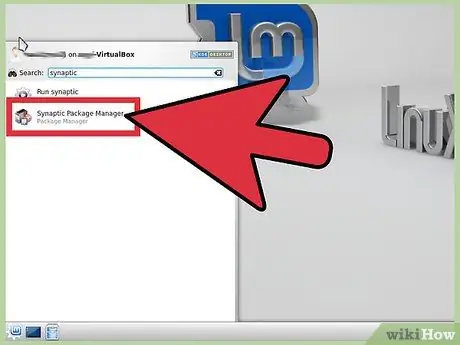
Stap 1. Maak Synaptic Package Manager oop
Klik op die spyskaart en kies "Pakketbestuurder". U sal daarna gevra word om u wagwoord in te voer.
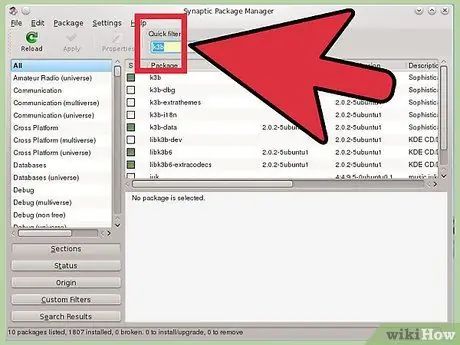
Stap 2. Tik die naam van die program wat u wil verwyder in die snelfilterveld ("Quick Filter")
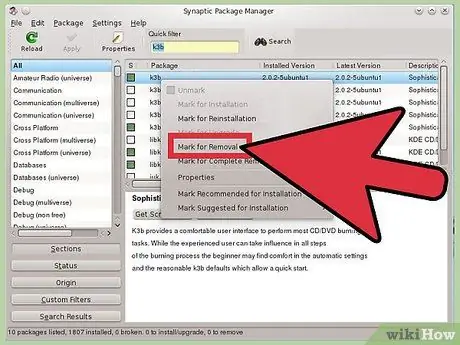
Stap 3. Klik met die rechtermuisknop op die pakket wat u wil verwyder en kies "Merk vir verwydering"
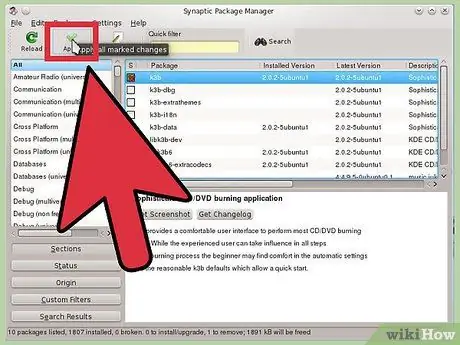
Stap 4. Klik op "Pas toe" om al die gemerkte veranderinge toe te pas
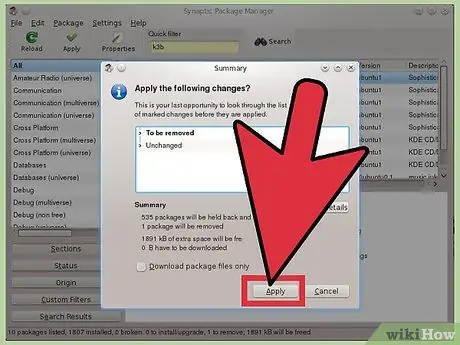
Stap 5. Gaan die gevolgtrekking na
Hierdie stap is u laaste kans om 'n lys te sien van al die veranderings wat gemerk is voordat dit aangebring is. Klik daarna op "Pas toe".
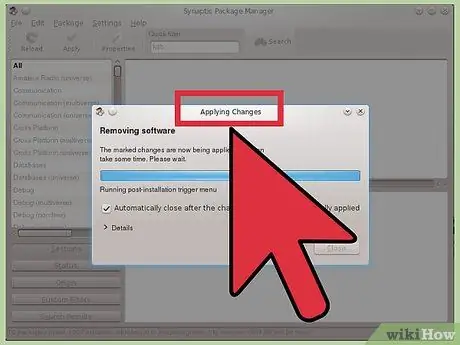
Stap 6. Wag totdat die program verwyder is
Gemerkte veranderinge tree in werking.
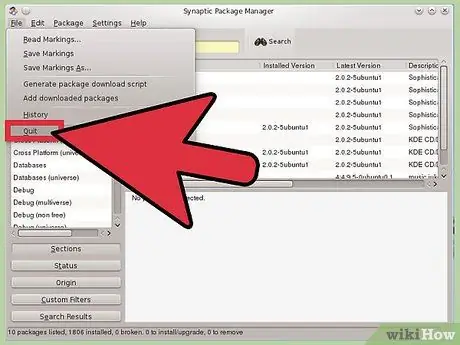
Stap 7. Maak die venster toe
Metode 3 van 3: Die verwydering van programme via die Terminal -app
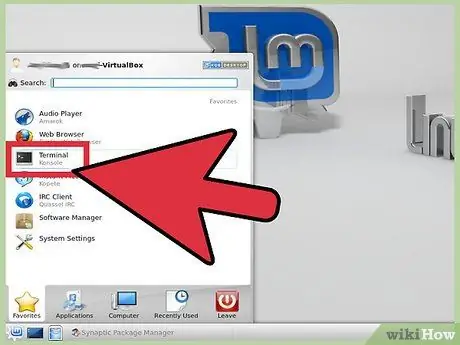
Stap 1. Maak Terminal oop met die kortpad "CTRL+ALT+T"

Stap 2. Kopieer die volgende opdrag:
sudo apt-get remove frozen-bubble ("bevrore borrel" verwys na die spel Frozen Bubble).
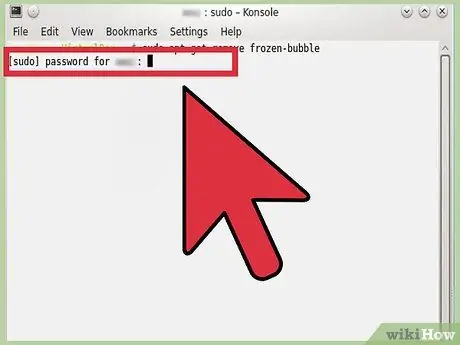
Stap 3. Druk "Enter" en voer die wagwoord in
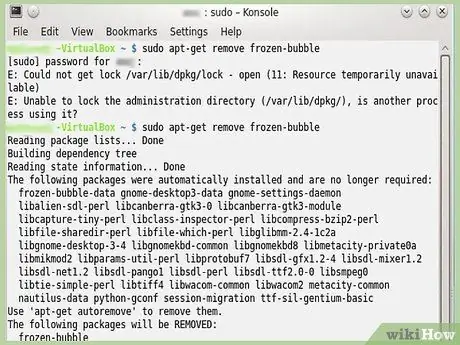
Stap 4. Gee aandag aan die inligting wat in die Terminal -venster verskyn
Byvoorbeeld: "Die volgende pakkette is outomaties geïnstalleer en word nie meer benodig nie"
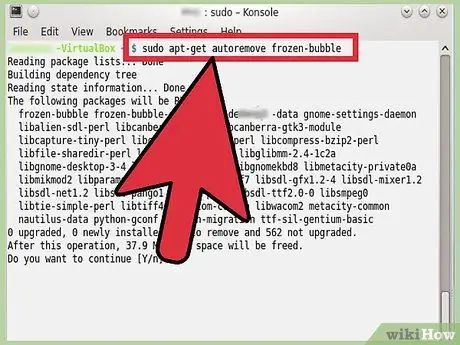
Stap 5. Gebruik die opdrag "'apt-get autoremove'" om die app te verwyder
Die opdrag "autoremove" word beskou as die doeltreffendste. Om voort te gaan met die verwydering, tik "Y" en druk die "Enter" -toets.






